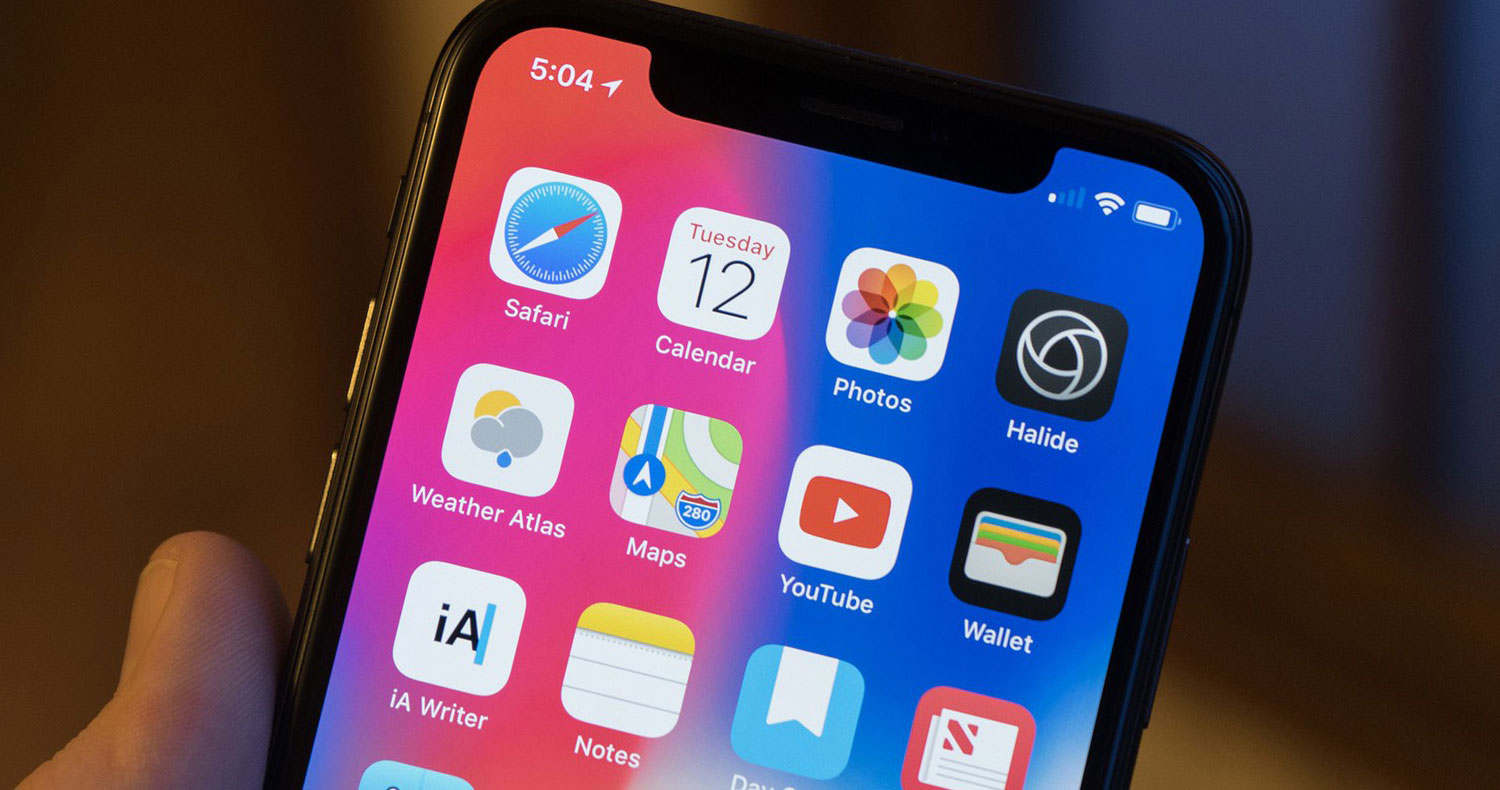تقریباً تمامی کاربران کامپیوترهای مک روش کلی پاک کردن تاریخچه سافاری را میدانند. تاریخچه سافاری در سیستم عامل مک او اس میتواند بر اساس، روز یا ساعت پاک شود.
با این حال کاربران میتواند به صورت انتخابی تاریخچه مرور وبهای خود را از سافاری حذف کنند. به صورت پیش فرض، پاک کردن تمامی موارد ارائه شده در تاریخچه کامپیوترهای مک، مشکلات زیادی را برای کاربران به وجود میاورد. زمانی که تاریخچه مرور سافاری را پاک میکنید، تمامی وب سایتهایی که در یک زمان مشخص را مشاهده کردهاید دیگر در دسترس نخواهند بود که همین مسئله باعث میشود تا برای پیدا کردن وب سایتهای پیشین زمان بیشتری را صرف کنید.
در این میان، کاربران میتوانند با حذف وب سایتهای ناخواسته از تاریخچه سافاری، لیست کامل تاریخچه را به طور سالم نگه دارند تا در مواقع ضروری و بدون وجود وب سایتهای مزاحم، بتوانند به مورادی که تا پیش از این به مرور آنها پرداخته بودند، دسترسی داشته باشند.
در این میان، باید به یک نکته بسیار مهم نیز اشاره کرد و آن هم این است که روند پاک شدن وب سایتها از تاریخچه سافاری به صورت دائمی است و باز گرداندن آنها برای بار دیگر ممکن نخواهد بود. همین مسئله باعث میشود تا پاک کردن انتخابی موارد ناخواسته، گزینه بهتری نسبت به پاک کردن کل تاریخچه وب سایتهای مرورشده باشد.
چگونه تاریخچه سافاری در مک را به صورت انتخابی پاک کنیم؟
پاک کردن انتخابی وب سایتهای ذخیره شده در تاریخچه سافاری کاری آسان است و میتوانید با انجام چند قدم ساده، سایتهای مورد نظر خود را پاک کنید.
- 1.سافاری را در سیستم عامل مک باز کنید
- 2.در نوار بالایی، به بخش History بروید
- 3.در دراپ داون باز شده، Show All History را بزنید
- 4.وب سایت مورد نظر خود را در لیست تاریخچه پیدا کنید
- 5.روی آن راست کلیک کرده و گزینه Delete را بزنید
شما همچنین میتوانید با نگه داری Command موارد مختلف را به صورت گروهی انتخاب کرده و آنها را با فشار دادن دکمه Delete در کیبورد پاک کنید.